install windows xp dengan mudah dan cepat
Malem temen-temen semua,kali ini saya akan menjelaskan cara install system operasi milik microsoft yaitu windows xp.perlu kalian ketahui bahwa OS windows xp ini merupakan OS keluaran sekitar tahun 2002 dan OS yang paling banyak di gunakan pada saat itu,dan mengalahkan penggunaan linux dan mac os.tanpa perlu basa basi lagi,langsung aja ke tkp dan langsung aja perhatikan.
Langkah-langkah dalam install windows xp adalah sebagai berikut ini:
1.Siap kan cd instalan windows xp.
2.Masuk ke bios dengan menekan tombol F2 atau tombol DEL tergantung pada komputer masing-masing.
3.Lalu masukan cd instalan windows xp ke dvd rom.
.

4.Setelah muncul seperti gambar diatas lalu klik ENTER untuk melanjutkan ke langkah selanjutnya.
5.Lalu akan muncul tampilan windows setup.

6.Kemudian tunggu hingga muncul pilihan instalasi,setelah muncul pilih to set up windows xp now lalu klik ENTER.

7.Lalu akan muncul tampilan windows XP licensing agreement,kemudian tekan tombol F8 untuk melanjutkan.

8.Kemudian pilih partisi yang akan digunakan untuk menginstal,lalu pilih to set up windows XP on the selected item,kemudian klik ENTER.

9.Untuk membuat partisi pilih to create the new partition,enter a size below and press enter,kemudian tentukan ukuran partisi sesuai keinginan anda.kemudian ENTER.

10.Lalu format partisi yang akan di gunakan untuk menginstal windows XP,pilih format the partition using the NTFS file system <Quick> kemudian ENTER untuk melanjutkan.

11.Kemudian pilih partisi yang telah kita buat tadi untuk menginstall windows xp,pilih to set up windows XP on the selected item,press enter.lalu klik ENTER.

12.Kemudian partisi akan di format secara otomatis sebelum di lakukan instalasi.

13.Setelah formatting selesai,maka proses copying file pun di mulai.

14.Setelah copying file selesai,maka komputer akan otomatis reboot.

15.Setelah komputer selesai reboot,maka akan muncul tampilan logo windows XP.
.

16 Kemudian proses instalasi pun di mulai.
.

17.Kemudian setting Regional dan Language options,klik costumize untuk merubah settingan.lalu klik NEXT

18.Lalu kasih nama komputer dan organisasi sesuai keinginan kita.lalu klik NEXT.

19.Kemudian anda di minta untuk memasukan key product,isikan sesuai dengan yang tertera di CD pembelian OS windows XP.klik NEXT untuk melanjutkan.

20.Lalu atur date and time serta timzone,setelah tepat klik NEXT untuk melanjutkan.

21.Maka proses instalasi berlanjut kembali.

22.Kemudian atur network setting,pilih typical setting untuk instal secara default atau pilih custom untuk merubah sesuai dengan keinginan anda.lalu klik NEXT untuk melanjutkan.

23.Kemudian isi nama workgroup sesuai keinginan anda,lalu klik NEXT.

24.Kemudian atur resolusi layar,klik OK untuk melanjutkan.

25.Windows akan menyesuaikan sesuai dengan ukuran layar monitor,klik OK untuk melanjutkan atau CANCEL untuk membatalkan.

26.Setelah instalasi selesai akan muncul logo windows XP.

27.Lalu akan muncul halaman welcome.

28.Setelah instalasi selesai makan akan muncul tampilan dekstop.itu menandakan proses instalasi sudah selesai.

Demikian tutorial instalasi wondows xp dari saya,semoga bermanfaat,mari kita berbagi ilmu untuk mencerdaskan kehidupan bangsa ini,saya mohon setelah membaca artikel ini mohon sekiranya tinggalkan komentar,terima kasih dan happy blogging.
sumber: KURNIA ADITAMA (STMIK AMIKOM PURWOKERTO)
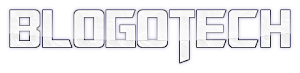



No comments for "install windows xp dengan mudah dan cepat"
Post a Comment
Silahkan berkomentar sesuai dengan tema, gunakan kata-kata yang sopan dan bijak (no iklan, no SARA, no spam). Komentar yang menyertakan link aktif, iklan atau titip link akan dimasukkan dalam folder SPAM.